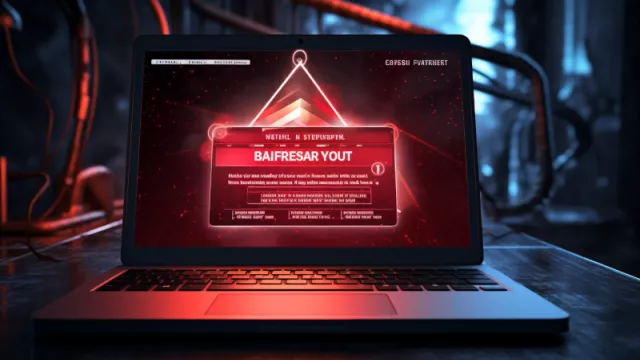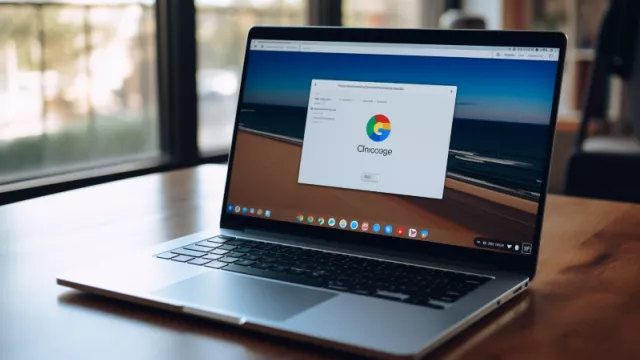Zdroj:
Midjourney (vygenerováno pomocí umělé inteligence)
Průšvihy s tiskem: chyba v aktualizaci Windows způsobuje, že se mnoha uživatelům automaticky instaluje software tiskárny od HP, i když ji nemají. Pomoci v tom má nástroj, který je k dispozici bezplatně.
Uživatelé Windows 10 a 11 si už několik dnů stěžují na nepříjemný problém. Ve Windows se najednou objeví software tiskárny HP a systém jej automaticky nainstaluje.
Zajímavé je, že se celá věc netýká pouze uživatelů s tiskárnami HP, ale může nastat i v případě, kdy žádnou tiskárnu nepoužíváte. Nežádoucí software se často zničehonic objeví v nabídce Start, a to aniž by to uživatelé mohli jakkoliv ovlivnit. Šikovní programátoři identifikovali příčinu problému dříve než Microsoft.
Chyba při aktualizaci přejmenuje všechny tiskárny
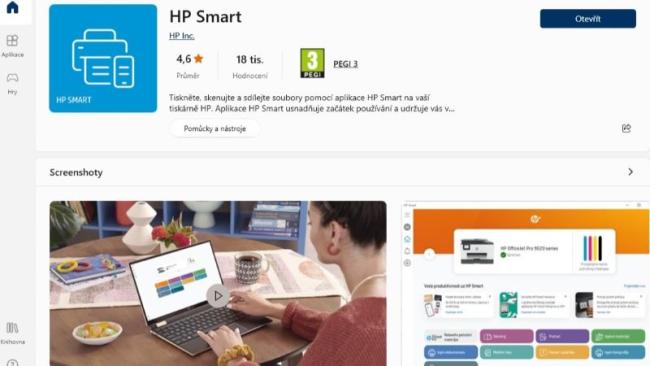
Zdroj:
Microsoft Store
Příčinou problému je pravděpodobně chyba v aktualizaci systému Windows. Ta tiskárnám přiřazuje nesprávná metadata. Tiskárny stále fungují jak mají, ale název modelu se ve Windows změní. Najednou jsou všechny uvedeny jako „HP LaserJet M101-M106“.
Druhým souvisejícím problémem je, že ani nemusíte mít žádnou tiskárnu instalovanou. Týká se to i virtuálních tiskáren a poměrně oblíbené a často využívané služby „Microsoft tisk do PDF“. Ta se v dotčených systémech nabízí ve výchozím nastavení.
V tu chvíli ale přichází ke slovu magie Windows: Microsoft Store chybně rozpozná tiskárnu HP, pro kterou je k dispozici vhodný software. Obchod pak automaticky stáhne aplikaci HP Smart. A to je přesně ten program, kteří mnozí uživatelé v posledních dnech objevili v nabídce Start.
Řešení chaosu s tiskárnami
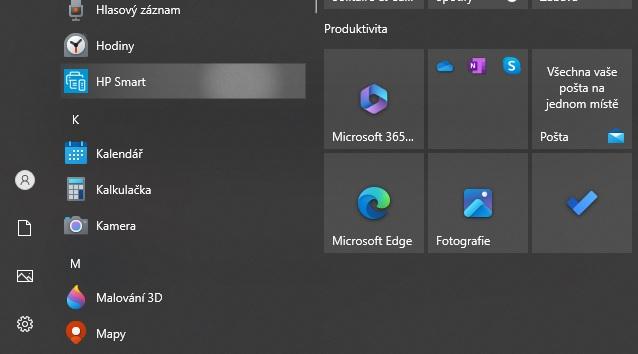
Zdroj:
Windows 10/Nabídka Start
Chyba v názvech modelů tiskáren se nicméně dá docela jednoduše opravit. Microsoft k tomu poskytuje nástroj pro řešení problémů, který ale není distribuován automaticky. Uživatelé si jej musí stáhnout sami a spustit jej prostřednictvím příkazového řádku s právy správce. Nástroj se nazývá „Microsoft Printer Metadata Troubleshooter Tool December 2023“ a odkaz ke stažení najdete na konci textu.
Poté, co si nástroj pro opravu úspěšně stáhnete, zadejte do vyhledávacího pole „cmd“, poté klikněte pravým tlačítkem myši na „Příkazový řádek“ a vyberte možnost „Spustit jako správce“.
Ve svém dokumentu podpory Microsoft uvádí, že pak stačí pouze spustit příslušný soubor EXE ze staženého balíku troubleshooteru. V příkazovém řádku se tedy přesuňte do adresáře, kam se stáhnul, a dále zadejte příkaz podle verze Windows, kterou máte instalovanou:
- PrintMetadataTroubleshooterX86.exe pro 32bitové systémy,
- PrintMetadataTroubleshooterX64.exe pro 64bitová Windows.
Zdroj: Microsoft Download Center